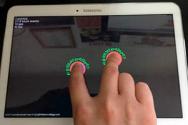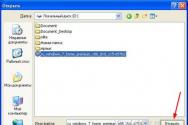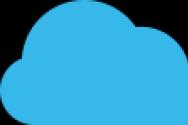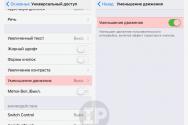Особенности организации автоматизированных информационных систем в казначействе. Информационные технологиив федеральном казначействе рф Порядок разрешения споров
Порядок подключения
к системе ИС «Казначейство-клиент»!
В целях эффективного внедрения электронного документооборота финансовых документов с государственными учреждениями «Казначейство-клиент» Вам необходимо провести подготовительные мероприятия для подключения к ИС «Казначейство-клиент» 2013 года, а именно подготовить вычислительную технику по следующим параметрам:
Наличие Интернет-соединения: Минимально 2 отдельные рабочие станции в ГУ (для руководителя и главного бухгалтера), подключенные к Интернету через выделенные каналы связи со скоростью не менее 128 Кбит/с, рекомендуемая – 256 Кбит/с.
Требования к техническому оснащению:
Персональный компьютер:
Процессор с частотой не менее 1GHz и выше
Оперативная память не менее 256MB и выше
Объем свободного пространства жёсткого диска в размере не менее 150 MB
Монитор с разрешением экрана не менее SVGA 1024 x 768
Операционная система:
Internet Explorer версии 6.0 или выше
Adobe Acrobat Reader версии 7.0 или выше
Сканер на рабочей станции главного бухгалтера:
Расширение 300 dpi.
Поддержка форматов gif, jpg, png, tiff, pdf, ipeg.
Доводим до Вашего сведения, что для оперативной информации открыты сайты «Департамент казначейства по г. Алматы» по адресу www. . И www. «Комитет казначейства МФ РК»
Основные нормативно-правовые акты по системе «Казначейство-клиент»:
1. «Порядок взаимодействия пользователей с информационной системой «Казначейство-клиент» и Национальным удостоверяющим центром Республики Казахстан»,
2. «Пользовательское соглашение об использовании электронного документооборота с Клиентом (Казначейство-клиент)»,
3. «Соглашение об использовании электронной цифровой подписи между казначейством и клиентом»,
4. «Дополнительное соглашение к соглашению об использовании Электронной цифровой подписи между казначейством и клиентом»,
5. «Акт об уничтожении отозванных регистрационных свидетельств и закрытых ключей ЭЦП»
размещены на странице «Отдел юридической службы».
Процедура подключения к системе ИС «Казначейство-клиент» и получения электронных цифровых ключей размещена на сайте pki . gov . kz «Национального удостоверяющего центра» на странице ИС «Казначейство-клиент» . Для получения заявки ON-LINE устанавливается программное обеспечение : Корневые сертификаты, JAVA последней версии. Затем отправляется заявка с компьютера пользователя. После подписания соглашения в Департаменте Необходимые документы сдаются в ЦОН для получения в электронном виде ЭЦП. Все Роли , которые можно использовать описаны в «Порядке взаимодействия пользователей с ИС «Казначейство-клиент» и Национальным удостоверяющим центром РК».
Также «Руководство пользователя по получению регистрационного свидетельства НУЦ РК для ИС «Казначейство-клиент » и «Аутентификация и регистрация нового пользователя » размещены на нашем сайте на странице «Новости».
После получения ЭЦП производить вход в систему адресом « https :// client . kazynashylyk . kz », используя браузер Internet Explorer.
Для входа в «Справочник»-«Организационно-техническую документацию» необходимо набрать Ваш Логин и Пароль и необходимо скачать с сайта на странице «Справочник» - «Руководства пользователя для Государственных учреждений» , «Руководства ГУ по СКС 2012г. » (Для СКС) все руководства пользователей. Для получения выходных форм в системе ИС «Казначейство-клиент» модуле «Отчетность» необходимо скачать с организационно-технической документации «Руководство пользователя для бух v 2».
Для получения регистрационных свидетельств, Вам необходимо установить программное обеспечение и подать заявку в режиме on-line. На внешнем устройстве или на файловой системе будут сгенерированы Ваши закрытые ключи ЭЦП.
Соберите необходимый пакет документов и обратитесь в Центр Регистрации (ЦОН) для подтверждения поданной заявки. После чего, установите регистрационные свидетельства по присвоенному номеру заявки.
1. Перед подачей заявки, ознакомьтесь с инструкцией пользователя
2. Установка программного обеспечения
Для успешной подачи заявки в режиме on-line, Вам необходимо скачать и установить программное обеспечение, также рекомендуем ознакомиться с руководством пользователя NCALayer .
| NCALayer для Windows |
NCALayer для Linux |
NCALayer для MacOSX |
3. Список необходимых документов для сдачи в Центр регистрации:
- Заявление (установленного образца) сформированное после подачи заявки, с номером заявки и подписью заявителя;
- Документ удостоверяющий личность;
- Соглашение либо дополнительное соглашение об использовании ЭЦП между Комитетом Казначейства Республики Казахстан и клиентом на бумажном носителе (если дата подписания соглашения и дата предоставления соглашения либо дополнительного соглашения в НУЦ РК превышает 3 рабочих дня, исключая день подписания соглашения (дополнительного соглашения), то данное соглашения отклоняется);
- Доверенность на представителя услугополучателя, (сотрудник юридического лица) установленного образца – при представлении интересов получателя третьим лицом.
В случае не предоставления документов в течение 1-го месяца заявка будет аннулирована.
Нормативно – правовая документация взаимодействия межу ИС «Казначейство – Клиент», Пользователем данной системы и НУЦ РК:
|
Дополнительное соглашение |
|
|
Соглашение об использовании электронной цифровой подписи |
|
|
Заявление на отзыв регистрационного свидетельства выданного Национальным удостоверяющим центром Республики Казахстан для информационной системы «Казначейство – Клиент» комитета Казначейства Министерства Финансов Республики Казахстан |
|
|
и Национальным Удостоверяющим центром Республики Казахстан |
|
|
Пользовательское соглашение |
|
|
Приказ о внесении изменений и дополнений в приказ Министра финансов Республики Казахстан от 2 марта 2016 года №98 «Об утверждении Методических рекомендаций взаимодействия пользователей с системой Казначейство-клиент и Национальным Удостоверяющим центром Республики Казахстан» |
Хранение ключей на аппаратных ключах (Kaztoken, eToken) увеличивает безопасность хранения и использования ЭЦП организации:
- Хранимые ЭЦП с данных устройств скрытно скопировать сложнее, нежели с ПК
- При утере токена, использование ЭЦП защищено паролем
Для использования устройств еТокен, организация должна иметь действующие ключи ЭЦП.
В статье:
Установка ключей ЭЦП на устройство eToken (видео урок)
Установка ЭЦП на носители еТокен имеет нюансы (проверено на сентябрь 2015 года).
Устройство еТокен при первом использовании, перед записью на него ключей требует обязательного изменения пароля по умлочанию (1234567890) на более сложный, только после чего возможна запись ключей ЭЦП на устройство. Поэтому, если просто вставить новое устройство еТокен в ПК и попытаться через сайт НУЦ установить сертификаты, после окончания установки будет выдаваться сообщение об ошибке установки сертификатов.
Поэтому придется скачать управляющую программу на устройство eToken, переинициализировть устройство, убрав галочку требовать смену пароля перед использованием.
А так как сайт НУЦ может записать ключи на токен, только если пароль на еТокен 1234567890 (при других паролях, опять же после установки получаем ошибку записи ключей), в управляющей программе принудительно устанавливаем пароль 1234567890, предварительно сняв галочку о требовании сложного пароля.
После проделанных операций, можно успешно записать ключи ЭЦП на носитель eToken.
Очистка носителя eToken (видео урок)
Исправляем ошибку Обнаружено более одного ключа RSA ключа
Если перед установкой новых ключей не произвести очистку носителя еТокен, установка через сайт НУЦ пройдет успешно, но при попытке входа на портал ИС Казначейство Клиент, вы столкнетесь со следующей ошибкой: Обнаружено более одного RSA ключа:
Решением этой проблемы будет скачать утилиту InfoToken() и с помощью нее отформатировать устройство. После чего придется заново записать ключи на токен.
Совет от нашего читателя: можно попробовать удалить лишние ключи с помощью TumarCSP.
От автора:
Если проблема решена, один из способов сказать «Спасибо» автору, указан — .
Если же проблему разрешить не удалось или появились дополнительные вопросы, задать их можно на нашем , в нашей группе .
Или же, воспользуйтесь нашей услугой « » доверив решение проблемы специалисту.
С 4 декабря 2018 года вход в Информационную систему «Казначейство-клиент» и подписание документов ЭЦП будут возможны только с использованием программного обеспечения NCALayer. И судя по количеству посетителей и комментов — многие вопросы еще требуют доработки. Рассмотрим что да как…
1. открываем «Управления модулями», выбрав соответствующий пункт в контекстном меню NCALayer.


После этого нажать на кнопку «Перезапустить».

Если после этого появится окно с предложением установить сертификат — соглашайтесь
теперь пробуйте войти в казначейство клиент вход в казначейство клиент
типичные ошибки:
«Ошибка при формировании запроса»
«Ошибка при проверке сертификата»
— На одном внешнем носителе установлено несколько сертификатов (ниже приведена инструкция по удалению просроченных и недействующих сертификатов)
— Сертификат просрочен
— Сертификат аннулирован
Как проверить количество сертификатов, установленных на вашем внешнем носителе и удалить не действующих?
Проверить это можно на сайте http://pki.gov.kz .
Внимание! На внешнем носителе должен быть сохранен только 1 сертификат на одного пользователя (1 сертификат содержит 2 ключа GOST, RSA).
Пройдите на страницу «Сервиса проверки ключей ЭЦП»



Отобразится окно со списком ключей
Внимание! В случае наличия нескольких сертификатов на одном внешнем носителе необходимо удалить все просроченные и недействующие сертификаты. Для этого необходимо выбрать сертификат и нажать на «Удалить ключ»
После удаления просроченных и не действующих сертификатов с выпадающего списка должны отображаться только 1 сертификат с 2 ключами(GOST, RSA).
В случае если на одном компьютере работаете несколькими ключами
При каждой смене пользователя необходимо перезапускать NCALAyer или разные ключи использовать на другом компьютере. Например Главный бухгалтер работает на одном, а директор на другом. И не нужно каждый раз переключать токен. Достаточно перейти с одного компьютера на другой.
Что делать, если вы работаете с браузером InternetExplorer, версии 8, 9, 10 и при нажатии «Войти в систему» ничего не происходит?
Необходимо обновить браузер до 11 версии. Если у вас windows 8.1 или 10, то все хорошо, там уже есть InternetExplorer 11 версии. В Windows 7 можно обновится до 11 версии, но как правило это такой головняк что проще переустановить систему на 8.1 или на 10. Могу добавить: Internet Explorer 11 нужен для стат модуля и как правило на один раз. Проще найти комп с необходимой версией и использовать стат модуль, а потом как появится время — обновляться…
Что делать, если вы работаете с браузером MozillaFirefox, и при нажатии иконки для подписания документа всплывающее окно открывается и сразу же закрывается?

Вам необходимо на сайте НУЦ РК (http://www.pki.gov.kz) скачать и установить корневые сертификаты. Для этого необходимо нажать на ссылки «root_rsa», «pki_rsa».
Если появится окно «Загрузка сертификата» НЕГІЗГІ КУӘЛАНДЫРУШЫ ОРТАЛЫҚ (RSA), то поставьте галочку напротив «Доверять при идентификации веб-сайтов» и нажмите «ОК». Если нет — загрузите и сохраните файл.
После установки сертификатов по ссылкам необходимо установить сертификаты из файлов в браузер MozillaFirefox. Для этого через меню Firefox откройте «Настройки». Далее выберите «Приватность и Защита», и в разделе сертификаты нажмите на «Просмотр сертификатов…». Откроется окно «Управление сертификатами». Во вкладке «Центры сертификации» нажмите на «Импортировать…» и выберите ранее загруженный файл сертификата КУЦ — НЕГІЗГІ КУӘЛАНДЫРУШЫ ОРТАЛЫҚ (RSA). В появившемся окне поставьте галочку напротив «Доверять при идентификации веб-сайтов.» и нажмите «ОК».
Так же импортируйте сертификат НУЦ — ҰЛТТЫҚ КУӘЛАНДЫРУШЫ ОРТАЛЫҚ (RSA), но в появившемся окне, ничего не выбирая, нажмите «ОК».
Что делать, если при нажатии иконки для подписания документа открывается окно выбора сертификата, но ваш рабочий компьютер не может распознать ваш внешний тип носителя (KazToken/eToken/JaCarta)?

Если ваш рабочий компьютер не может распознать ваш внешний носитель, необходимо перегрузить компьютер с подключенным к нему ключом. Либо попробовать на другом компьютере. Или использовать утилиту Info Token
Как определить какой у вас внешний носитель? (Kaztoken, eToken, JaCarta)
Название внешнего носителя (Kaztoken, eToken, JaCarta) прописано на корпусе самого устройства.



Если у вас операционная система Windows 7 или выше, и наступило 1 июля 2017 года и вы все равно не можете войти в ИС «Казначейство-клиент» и выходит сообщение о том, что невозможно отобразить страницу – делаем так: Показано на примере Internet Explorer 11
Итак, вам необходимо зайти в меню Сервис — Свойство обозревателя

На вкладке Дополнительно
Включить пункты
«Использовать TLS 1.1»
«Использовать TLS 1.2»

все, можно попробовать осуществить вход в казначейство клиент
Такие же настройки необходимо проделать с JAVA для корректного подписания. Как правило в JAVA эти протоколы уже включены, но можно проверить.
Запустите программу Java через Панель управления в Windows
Затем на вкладке Advanced смотрим — отмечены ли пункты Use TLS 1.1 и Use TLS 1.2. Если нет то отмечаем как на картинке ниже

вот теперь точно все
client kazynashylyk kz
client kazynashylyk kz вход
Клиент казначейство client kazynashylyk kz
client kazynashylyk kz 10443
https client kazynashylyk kz
клиент казначейство client kazynashylyk kz вход
client kazynashylyk kz 10443 tc auth
https client kazynashylyk kz 10443
https client kazynashylyk auth kz 10443
https client kazynashylyk kz 10443 tc auth
www client kazynashylyk kz
http client kazynashylyk kz
www client kazynashylyk kz вход +в систему
client kazynashylyk kz oa html
https client kazynashylyk kz oa
www client kazynashylyk kz 10443
client kazynashylyk kz вход +в систему 10443
www client kazynashylyk kz 10443 tc auth
client kazynashylyk kz 10043 tc auth
клиент казначейство client kazynashylyk kz 10443
http www client kazynashylyk kz
client kazynashylyk kz скачать
http client kazynashylyk kz 10443
Основной задачей управления предприятием является обеспечение платежеспособности, ликвидности и финансового потенциала. Контроль за исполнением бюджета является важной составляющей бюджетного процесса. Казначейское исполнение бюджета обеспечивает контроль оперативного и стратегического планов развития предприятия.
Автоматизация казначейства позволяет оперативно управлять финансовыми потоками предприятия и контролировать исполнение бюджета. Современная система учета казначейства должна быть направлена на актуальное выявление возникающих диспропорций и внутренних резервов, что позволяет своевременно разработать меры по устранению кассовых разрывов и повышения платежеспособности. От эффективности казначейского контроля зависит плодотворность функционирования предприятия в целом. Автоматизация казначейства позволяет легко справляться с этими задачами.
Методика контроля над исполнением бюджета должна быть разработана до начала его исполнения и может включать в себя процедуры и набор отчетных форм для сопоставления с показателями плана:
1. Акцепт заявок на платеж в рамках утвержденного бюджета
Например, руководитель бизнес-направления акцептует все заявки на оплату по своему ЦФО и отвечает за выполнение бюджета, а сотрудник финансовой службы контролирует соответствие заявок бюджетным лимитам и выполнение регламентных процедур платежной системы. При этом контроль на соответствие бюджету может быть проведен автоматически - эту процедуру может обеспечить автоматизированная система казначейства.

Рисунок 1. Контроль заявок на расход на соответствие бюджету на примере программного продукта «WA: Финансист: Управление денежными средствами».
2. Формирование платежного календаря на планируемый период
Платежный календарь - это инструмент/документ финансового планирования, который дает возможность ежедневно управлять поступлением и расходованием денежных средств в компании. Состав платежного календаря может быть различным (это зависит от специфики бизнеса и предпочтений ответственных сотрудников). При этом платежный календарь обязательно должен включать в себя данные о поступлениях и платежах, а также о плановых остатках денежных средств обычно с разбивкой по дням и источникам (или местам хранения денежных средств).
3. Согласование реестра платежей
Под реестром платежей мы понимаем перечень обоснованных заявок, которые прошли акцепт и контроль на соответствие бюджету, и подлежат исполнению на определенную дату. Согласование реестра платежей ответственными лицами также удобнее и быстрее проводить с помощью автоматизированных систем.
4. Корректировка оперативного плана
Зачастую возникает необходимость в корректировке некоторых платежей, включенных в окончательный и утвержденный вариант реестра платежей. Подобного рода корректировка может потребоваться даже несколько раз в течение одного оперативного периода. Эта задача также проще решается при использовании автоматизированных систем казначейства.
5. План-факт анализ движения денежных средств
План-факт анализ позволяет проконтролировать отклонения в выполнении плана в абсолютном и относительном выражении (в процентах) и принять соответствующие управленческие решения.
6. Отчет Сash flow
В отчете о движении денежных потоков Сash flow суммируется информация о поступлении и выбытии денежных средств компании. Он является одной из основных форм финансовой отчетности.
7. Анализ движения денежных средств
Анализ движения денежных средств можно проводить с помощью расчета различных показателей, например, коэффициентов оборачиваемости денежных средств, расчета периодов оборота и т.д.
8. Анализ соотношения резервов денежных средств с учетом бюджета
В данном отчете можно сравнить сумму фактических и зарезервированных платежей (акцептованных и включенных в платежный календарь, реестр) с суммой платежей, запланированной в бюджете.
Данный список процедур можно расширять либо сокращать, в зависимости от потребностей финансового менеджмента компании. Например, компания может не использовать реестр платежей, а платежи осуществлять непосредственно на основе платежного календаря.
Информационные системы казначейства
Большое значение для казначейского исполнения бюджетов имеет автоматизация казначейства, как инструмент контроля и сравнения показателей в различных сочетаниях и разрезах.
Удобнее всего просчитывать и контролировать финансовые потоки с помощью программного продукта «WA:Финансист» (подсистема Управление Денежными Средствами). Информационные системы казначейства уже включают в себя набор необходимых методик и процедур контроля за движением денежных средств. Достоверность информации, полученной на основе «WA:Финансист Управление Денежными Средствами», позволяет избежать технических ошибок и, как следствие, искаженных отчётов и решений.
WA: Финансист УДС состоит из следующих подсистем:
- Планирование – формирование, утверждение и корректировка бюджетов движения денежных средств
- Оперативное планирование – формирование, контроль и согласование документов оперативного планирования движения денежных средств
- Учет графиков платежей по договорам.
- Взаимодействие с системами клиент-банков, отражение фактических данных в учетных системах.
- Отчетность
Программа повышает прозрачность и доступность информации, как на уровне менеджеров компании, так и на уровне высшего руководства. Блоки программного продукты «WA:Финансист» - Управление Денежными Средствами и Бюджетирование - просчитывают альтернативные варианты с учетом стратегических и тактических планов компании, и позволяют адаптировать модель предприятия к изменениям в кратчайшие сроки. Автоматизация казначейства и бюджетирования обеспечивает оперативной информацией заинтересованных лиц для принятия решений в условиях неопределенности.
Таким образом, казначейское исполнение бюджета наиболее оптимально осуществлять на базе специализированного программного продукта, предназначенного для автоматизации казначейства/управления денежными средствами.